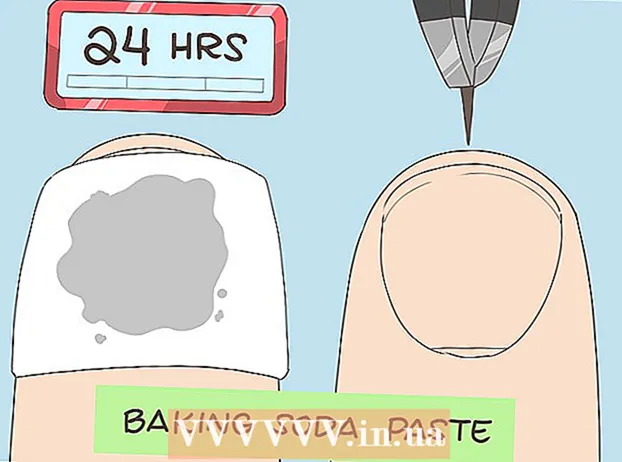Автор:
Gregory Harris
Жаратылган Күнү:
11 Апрель 2021
Жаңыртуу Күнү:
1 Июль 2024

Мазмун
Бул макалада сиз Windows 7/8/10до Run терезесинде иштетилген буйруктардын тарыхын кантип жок кылууну үйрөнөсүз.
Кадамдар
2 -метод: Windows 10
 1 Баштоо менюну ачыңыз. Экраныңыздын төмөнкү сол бурчундагы Start (Windows логотиби) чыкылдатыңыз Жең.
1 Баштоо менюну ачыңыз. Экраныңыздын төмөнкү сол бурчундагы Start (Windows логотиби) чыкылдатыңыз Жең.  2 Кирүү regedit издөө тилкесинде. Бул Реестр редакторун издей баштайт.
2 Кирүү regedit издөө тилкесинде. Бул Реестр редакторун издей баштайт.  3 "Regedit" чыкылдатыңыз. Бул бир нече көк куб түрүндөгү сөлөкөт.
3 "Regedit" чыкылдатыңыз. Бул бир нече көк куб түрүндөгү сөлөкөт.  4 Click Ообасуралганда. Реестр редактору ачылат.
4 Click Ообасуралганда. Реестр редактору ачылат.  5 "RunMRU" папкасына өтүңүз. Реестр папкалары алфавиттик тартипте иреттелген. "RunMRU" папкасына өтүү үчүн:
5 "RunMRU" папкасына өтүңүз. Реестр папкалары алфавиттик тартипте иреттелген. "RunMRU" папкасына өтүү үчүн: - "HKEY_CURRENT_USER" папкасын ачыңыз; бул үчүн, чыкылдатыңыз
 бул папканын сол жагында. Бул жана ар бир кийинки папка сол панелде жайгашкан.
бул папканын сол жагында. Бул жана ар бир кийинки папка сол панелде жайгашкан. - "Программалык камсыздоо" папкасын ачыңыз.
- Microsoft папкасын ачыңыз.
- Ылдый түшүп, Windows папкасын ачыңыз.
- "CurrentVersion" папкасын ачыңыз.
- Explorer папкасын ачыңыз.
- "HKEY_CURRENT_USER" папкасын ачыңыз; бул үчүн, чыкылдатыңыз
 6 "RunMRU" папкасын басыңыз. Анын мазмуну Реестр редакторунун терезесинин оң жагында көрсөтүлөт.
6 "RunMRU" папкасын басыңыз. Анын мазмуну Реестр редакторунун терезесинин оң жагында көрсөтүлөт.  7 RunMRU папкасындагы Демейкиден башка бардык нерселерди тандаңыз. Чычкандын сол баскычын басып кармап, көрсөткүчтү оң панелдеги бардык элементтердин үстүнө жылдырыңыз; "Демейки" пунктун тандабаңыз.
7 RunMRU папкасындагы Демейкиден башка бардык нерселерди тандаңыз. Чычкандын сол баскычын басып кармап, көрсөткүчтү оң панелдеги бардык элементтердин үстүнө жылдырыңыз; "Демейки" пунктун тандабаңыз. - "Маанилер" тилкесинен "Run" терезесинде иштетилген командаларды таба аласыз.
 8 Тандалган нерселерди оң баскыч менен чыкылдатып, анан чыкылдатыңыз Жок кылуу. Жок кылуу баскычы менюнун ылдый жагында пайда болот; калкыма терезе пайда болот
8 Тандалган нерселерди оң баскыч менен чыкылдатып, анан чыкылдатыңыз Жок кылуу. Жок кылуу баскычы менюнун ылдый жагында пайда болот; калкыма терезе пайда болот - Эгерде сизде ноутбукта трекпад бар болсо, аны эки манжаңыз менен басыңыз (оң баскычтын ордуна).
 9 Click Ооба. Буйрук тарыхы тазаланат.
9 Click Ооба. Буйрук тарыхы тазаланат. - Кыязы, терезе "Реестрдеги бардык жазууларды жок кылуу мүмкүн эмес" (же окшош) билдирүүсү менен ачылат; бул билдирүүгө карабастан, кийинки жолу текшерилгенде, команданын тарыхы тазаланат.
Экинчи ыкма 2: Windows 7/8
 1 Тапшырмалар тилкесин оң баскыч менен чыкылдатыңыз. Бул экрандын ылдый жагында; эгер ал көрсөтүлбөсө, курсорду экрандын ылдыйына жылдырыңыз.
1 Тапшырмалар тилкесин оң баскыч менен чыкылдатыңыз. Бул экрандын ылдый жагында; эгер ал көрсөтүлбөсө, курсорду экрандын ылдыйына жылдырыңыз. - Эгерде сизде ноутбукта трекпад бар болсо, аны эки манжаңыз менен басыңыз (оң баскычтын ордуна).
 2 Click Касиеттери. Бул менюнун ылдый жагында.
2 Click Касиеттери. Бул менюнун ылдый жагында.  3 Click Баштоо менюсу. Бул өтмөк Properties терезесинин жогору жагында.
3 Click Баштоо менюсу. Бул өтмөк Properties терезесинин жогору жагында. - Windows 8де, Jump Lists өтмөгүн чыкылдатыңыз.
 4 "Жакында ачылган программалардын тизмесин сактоо жана көрсөтүү" жанындагы кутучаны алып салыңыз. Бул үчүн, кутучаны чыкылдатыңыз (белгилеңиз).
4 "Жакында ачылган программалардын тизмесин сактоо жана көрсөтүү" жанындагы кутучаны алып салыңыз. Бул үчүн, кутучаны чыкылдатыңыз (белгилеңиз).  5 Click Колдон. Бул терезенин түбүнө жакын.
5 Click Колдон. Бул терезенин түбүнө жакын.  6 "Жакында ачылган программалардын тизмесин сактоо жана көрсөтүү" жанындагы кутучаны белгилеңиз. Ачык программалардын тизмеси бош калат.
6 "Жакында ачылган программалардын тизмесин сактоо жана көрсөтүү" жанындагы кутучаны белгилеңиз. Ачык программалардын тизмеси бош калат.
Кеңештер
- Windows 7/8де, сиз биринчи бөлүмдө сүрөттөлгөн реестрди түзөтүү ыкмасын колдоно аласыз, башкача айтканда, "HKEY_CURRENT_USER" менен баштап "RunMRU" менен аяктаган бардык керектүү папкаларды кол менен ачсаңыз болот.
Эскертүүлөр
- Эмне кылып жатканыңызды билмейинче, башка реестрдеги жазууларды өзгөртпөңүз. Болбосо, сиз системага зыян келтиресиз.